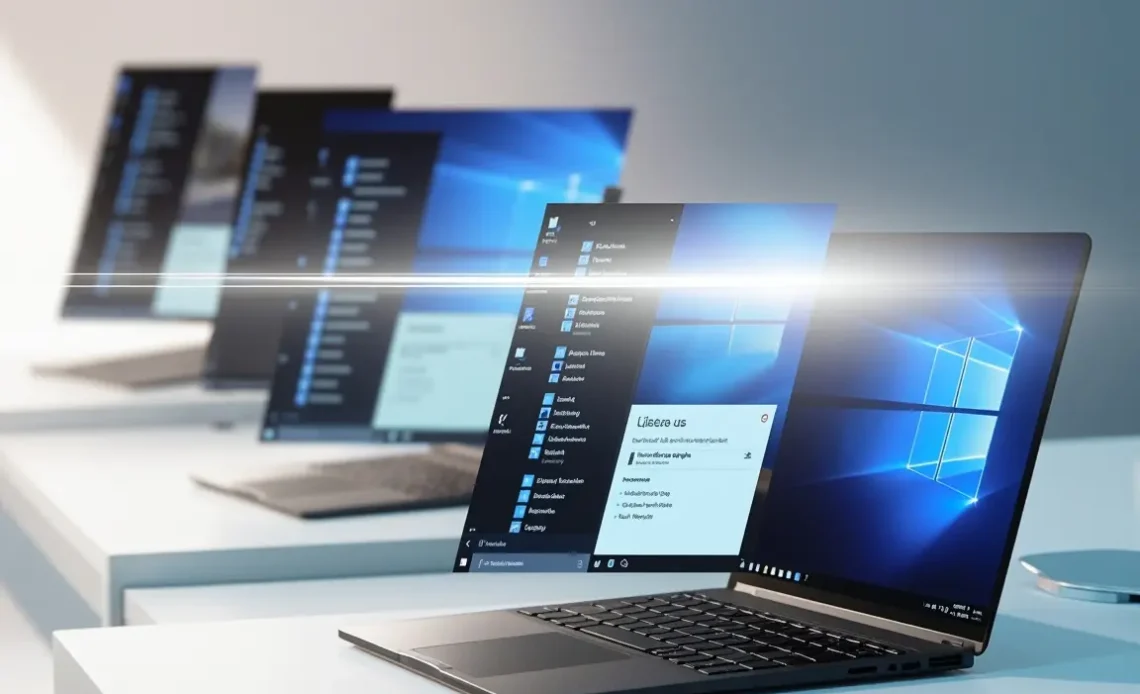Wstęp
Migająca kreseczka na ekranie laptopa to problem, który potrafi skutecznie sparaliżować codzienną pracę. Zanim wpadniesz w panikę, warto zrozumieć, że w większości przypadków da się go rozwiązać bez konieczności wymiany całego sprzętu. Kluczem jest odpowiednia diagnostyka – problem może leżeć zarówno po stronie oprogramowania, jak i uszkodzonych podzespołów.
W tym artykule pokażę Ci, jak krok po kroku zidentyfikować źródło problemu i jakie masz możliwości naprawy. Dowiesz się, kiedy warto działać samodzielnie, a kiedy lepiej oddać laptopa w ręce specjalistów. Najważniejsze to zachować spokój i działać metodycznie – w wielu przypadkach Twoje dane wciąż są bezpieczne, nawet jeśli system nie chce się uruchomić.
Najważniejsze fakty
- Migająca kreseczka najczęściej wskazuje na problem z rozruchem systemu – może to być uszkodzony sektor rozruchowy, błędy w plikach systemowych lub konflikt oprogramowania
- Awaria dysku to druga częsta przyczyna – zarówno HDD, jak i SSD mogą ulec uszkodzeniu, objawiając się m.in. charakterystycznymi dźwiękami lub wolniejszym działaniem przed awarią
- Diagnostykę warto rozpocząć od próby uruchomienia w trybie awaryjnym – jeśli tam problem znika, prawie na pewno chodzi o softwareowe usterki
- Odzyskanie danych jest możliwe nawet przy poważnych awariach – poprzez podłączenie dysku do innego komputera lub skorzystanie z usług profesjonalnego laboratorium
Co może powodować migającą kreseczkę na ekranie laptopa?
Migająca kreseczka na ekranie laptopa to często pierwszy sygnał, że coś jest nie tak z naszym urządzeniem. Może pojawić się nagle, utrudniając normalną pracę. W większości przypadków oznacza problem z rozruchem systemu lub awarię podzespołów. Zanim wpadniesz w panikę, warto zrozumieć, co dokładnie może stać za tym irytującym zjawiskiem.
Najczęstsze przyczyny dzielą się na dwie główne kategorie: problemy z oprogramowaniem i usterki sprzętowe. W pierwszym przypadku zwykle chodzi o błędy systemowe lub uszkodzone pliki startowe. W drugim – o awarię dysku lub innych komponentów odpowiedzialnych za ładowanie systemu.
Problemy z systemem operacyjnym
Gdy na ekranie pojawia się migająca kreseczka, a laptop nie chce się uruchomić, często winowajcą jest uszkodzony system operacyjny. Może to wynikać z:
- Nieudanej aktualizacji – przerwany proces aktualizacji Windows często prowadzi do utraty ważnych plików systemowych
- Błędów w sektorze rozruchowym – wirusy lub nieprawidłowe wyłączenie komputera mogą uszkodzić MBR (Master Boot Record)
- Konfliktu oprogramowania – niektóre programy, szczególnie te ingerujące głęboko w system, mogą powodować problemy z rozruchem
- Uszkodzonych plików systemowych – czasem wystarczy jeden krytyczny plik, by system przestał się uruchamiać
W takich sytuacjach często pomaga przywracanie systemu z punktu przywracania lub użycie narzędzia naprawczego z nośnika instalacyjnego. Jeśli masz ważne dane, warto najpierw spróbować je odzyskać, podłączając dysk do innego komputera.
Uszkodzenie dysku twardego lub SSD
Drugą częstą przyczyną migającej kreseczki jest awaria nośnika danych. Dotyczy to zarówno tradycyjnych dysków HDD, jak i nowszych SSD. Oznaki uszkodzenia to:
- Charakterystyczne dźwięki (tylko w HDD) – stukanie lub cykanie wskazuje na mechaniczne uszkodzenie
- Wolne działanie systemu przed awarią – częste zawieszanie się może zapowiadać problemy
- Błędy podczas zapisu/odczytu – komunikaty o niemożności zapisania plików
- Nagłe wyłączanie się komputera podczas pracy
W przypadku dysków SSD objawy mogą być mniej oczywiste – często jedynym sygnałem jest właśnie migająca kreseczka i brak możliwości uruchomienia systemu. W obu przypadkach warto jak najszybciej podjąć próbę odzyskania danych, zanim dysk całkowicie przestanie działać.
Pamiętaj, że zarówno problemy z systemem, jak i uszkodzenia dysku wymagają często interwencji specjalisty, szczególnie gdy zależy Ci na zachowaniu danych. W przypadku dysków mechanicznych każda próba samodzielnej naprawy może pogorszyć sytuację.
Odkryj tajemniczą moc czarnych kamieni szlachetnych i pozwól, by ich energia wzbogaciła Twoje życie.
Jak zdiagnozować źródło problemu z migającą kreseczką?
Zanim przystąpisz do naprawy, musisz dokładnie zrozumieć, co powoduje migającą kreseczkę. Diagnoza to kluczowy etap – pozwoli uniknąć niepotrzebnych działań i skieruje Cię na właściwą ścieżkę rozwiązania problemu. Zacznij od najprostszych metod, stopniowo przechodząc do bardziej zaawansowanych.
Pierwsza rzecz, jaką powinieneś zrobić, to wsłuchać się w dźwięki wydawane przez laptopa podczas uruchamiania. Dysk HDD emitujący charakterystyczne cykanie lub stukanie to wyraźny sygnał awarii mechanicznej. W przypadku SSD brak jakichkolwiek dźwięków może być mylący – tu lepiej skupić się na innych symptomach.
Sprawdzenie stanu dysku za pomocą narzędzi diagnostycznych
Jeśli laptop częściowo się uruchamia, warto skorzystać z wbudowanych narzędzi diagnostycznych. W systemach Windows dostępne są dwie podstawowe opcje:
- CHKDSK – narzędzie sprawdzające integralność systemu plików i powierzchnię dysku. Uruchom je z wiersza poleceń (dostępnego w opcjach rozruchowych) komendą:
chkdsk C: /f /r - S.M.A.R.T. – system monitorowania parametrów dysku. Wyniki możesz odczytać za pomocą darmowych programów jak CrystalDiskInfo lub HD Tune.
Pamiętaj, że wyniki diagnostyki mogą wyglądać różnie w zależności od typu nośnika:
| Parametr | Dysk HDD | SSD |
|---|---|---|
| Reallocated Sectors | Więcej niż 0 to alarm | Mniej istotne |
| Temperature | Optymalnie 30-50°C | Optymalnie 40-70°C |
| Power On Hours | Krytyczne powyżej 30 000 | Krytyczne powyżej 20 000 |
Testowanie pamięci RAM
Choć rzadziej, przyczyną migającej kreseczki może być uszkodzona pamięć RAM. Warto to sprawdzić, zwłaszcza jeśli:
- Laptop uruchamia się tylko czasami
- Pojawiają się niebieskie ekrany śmierci
- System zawiesza się podczas pracy
Do testowania RAM-u użyj narzędzia Windows Memory Diagnostic (dostępnego w zaawansowanych opcjach rozruchowych) lub MemTest86 uruchamianego z pendrive’a. Pamiętaj, że test może trwać nawet kilka godzin – uzbrój się w cierpliwość.
W przypadku wykrycia błędów przez MemTest86, najlepszym rozwiązaniem jest wymiana modułów pamięci. Naprawa uszkodzonej kości RAM rzadko się opłaca.
Jeśli wszystkie testy wypadną pomyślnie, a problem nadal występuje, warto rozważyć bardziej złożone usterki, takie jak awaria płyty głównej lub układu zasilania. W takim przypadku najlepiej skonsultować się z profesjonalnym serwisem.
Dowiedz się, jak łatwo zmienić pojazd w aplikacji e-Toll i ciesz się wygodą podróżowania bez zbędnych formalności.
Rozwiązania programowe dla migającej kreseczki

Gdy na ekranie laptopa pojawia się migająca kreseczka, pierwsze kroki warto skierować ku rozwiązaniom programowym. W większości przypadków problem da się naprawić bez ingerencji w sprzęt. Kluczowe jest metodyczne podejście – zaczynając od najprostszych metod, stopniowo przechodząc do bardziej zaawansowanych rozwiązań.
Zanim sięgniesz po narzędzia systemowe, wykonaj podstawowy test – spróbuj uruchomić laptopa w trybie awaryjnym. Jeśli w tym trybie kreseczka przestaje migać, masz niemal pewność, że problem leży po stronie oprogramowania. To dobry moment, by przyjrzeć się ostatnim zmianom w systemie – nowo zainstalowanym programom, aktualizacjom czy zmianom w konfiguracji.
Naprawa rozruchu systemu Windows
Windows oferuje kilka narzędzi do naprawy problemów z rozruchem. Najskuteczniejsze z nich to:
- Automatyczna naprawa rozruchu – dostępna z nośnika instalacyjnego Windows. Wystarczy wybrać Napraw komputer > Rozwiązywanie problemów > Automatyczna naprawa podczas uruchamiania.
- Wiersz poleceń – dla bardziej zaawansowanych użytkowników. Polecenia
bootrec /fixmbr,bootrec /fixbootibootrec /rebuildbcdczęsto przywracają możliwość rozruchu. - SFC i DISM – skanowanie systemu pod kątem uszkodzonych plików. Wykonaj kolejno:
sfc /scannowiDISM /Online /Cleanup-Image /RestoreHealth.
Pamiętaj, że skuteczność tych metod zależy od stopnia uszkodzenia systemu. W przypadku poważniejszych awarii może być konieczna reinstalacja Windows, ale warto najpierw wypróbować łagodniejsze rozwiązania.
Przywracanie systemu do poprzedniej wersji
Jeśli problem pojawił się niedawno, warto rozważyć przywrócenie systemu do punktu przywracania. Windows regularnie tworzy takie punkty, zwłaszcza przed ważnymi aktualizacjami. Proces jest prosty:
| Krok | Akcja | Uwagi |
|---|---|---|
| 1 | Uruchom komputer z nośnika instalacyjnego | Wybierz język i kliknij Napraw komputer |
| 2 | Przejdź do Rozwiązywanie problemów > Opcje zaawansowane | Dostępne tylko z nośnika instalacyjnego |
| 3 | Wybierz Przywracanie systemu | System pokaże dostępne punkty przywracania |
Przywracanie systemu nie wpływa na pliki osobiste, ale usuwa programy i sterowniki zainstalowane po dacie punktu przywracania. Jeśli masz ważne dane, rozważ ich wcześniejsze zabezpieczenie.
Gdy standardowe metody zawiodą, warto sięgnąć po bardziej specjalistyczne narzędzia. Hiren’s BootCD czy Ultimate Boot CD zawierają kompleksowy zestaw programów do diagnostyki i naprawy. Pamiętaj jednak, że korzystanie z nich wymaga już pewnej wiedzy technicznej.
Poznaj sekrety, jak obciąć włosy w domowych warunkach, by zawsze wyglądać świeżo i stylowo.
Naprawa sprzętowa – kiedy jest konieczna?
Gdy wszystkie metody programowe zawiodą, a migająca kreseczka nadal uniemożliwia normalne korzystanie z laptopa, czas rozważyć interwencję sprzętową. Decyzja o naprawie fizycznych komponentów nie powinna być podejmowana pochopnie – warto najpierw dokładnie zdiagnozować źródło problemu. W większości przypadków konieczność ingerencji w sprzęt sygnalizują konkretne objawy:
- Brak reakcji na jakiekolwiek próby naprawy programowej
- Charakterystyczne dźwięki pochodzące z wnętrza obudowy
- Wizualne uszkodzenia podzespołów
- Problemy z rozruchem występujące już na poziomie BIOS/UEFI
Pamiętaj, że samodzielna naprawa sprzętowa wiąże się z ryzykiem utraty gwarancji i możliwością pogłębienia usterki. Jeśli nie masz doświadczenia w serwisowaniu elektroniki, lepiej powierzyć to zadanie profesjonalistom.
Wymiana uszkodzonego dysku
Wymiana dysku to jedna z najczęstszych napraw sprzętowych w przypadku problemów z migającą kreseczką. Jak rozpoznać, że to właśnie dysk jest winowajcą? Oto kluczowe symptomy:
| Typ dysku | Objawy awarii | Koszt wymiany |
|---|---|---|
| HDD | Stukanie, wolne działanie, błędy odczytu | 200-400 zł |
| SSD | Nagłe zawieszanie się, brak rozpoznania w BIOS | 300-600 zł |
Proces wymiany dysku różni się w zależności od modelu laptopa, ale generalnie obejmuje:
- Odłączenie zasilania i wyjęcie baterii (jeśli to możliwe)
- Demontaż obudowy – zwykle odkręcenie śrub i delikatne podważenie klapy
- Wymianę nośnika i podłączenie nowego dysku
- Reinstalację systemu lub przywrócenie danych z kopii zapasowej
Problem z połączeniem taśmy matrycy
Choć rzadziej, migająca kreseczka może wynikać z problemów z taśmą matrycy. Ten delikatny komponent łączy płytę główną z ekranem i jest szczególnie narażony na uszkodzenia mechaniczne. Typowe objawy to:
- Migotanie ekranu przy zmianie kąta nachylenia klapy
- Zanikanie obrazu podczas poruszania laptopem
- Pojawianie się pasów lub zniekształceń na wyświetlaczu
Naprawa taśmy matrycy wymaga precyzji i odpowiednich narzędzi. W większości przypadków konieczna jest całkowita wymiana tego elementu, co wiąże się z kosztem 150-400 zł w zależności od modelu laptopa. Pamiętaj, że nieprawidłowo przeprowadzona naprawa może prowadzić do uszkodzenia innych komponentów, dlatego warto rozważyć wizytę w profesjonalnym serwisie.
Jak odzyskać dane przy migającej kreseczce?
Gdy na ekranie laptopa pojawia się migająca kreseczka, a system nie chce się uruchomić, pierwszym odruchem jest często panika o utratę ważnych danych. Na szczęście w większości przypadków pliki pozostają nienaruszone na dysku, nawet jeśli system operacyjny nie działa. Kluczowe jest jednak odpowiednie podejście do odzyskiwania, by nie pogorszyć sytuacji.
Przed przystąpieniem do jakichkolwiek działań pamiętaj o zasadzie ograniczonego zaufania – każda próba naprawy systemu czy dysku może potencjalnie narazić Twoje dane na ryzyko. Dlatego jeśli informacje są naprawdę cenne, rozważ skorzystanie z pomocy profesjonalistów. Jeśli jednak chcesz spróbować samodzielnie odzyskać pliki, masz do wyboru kilka sprawdzonych metod.
Użycie zewnętrznej obudowy na dysk
Jednym z najskuteczniejszych sposobów na odzyskanie danych z laptopa z migającą kreseczką jest wyjęcie dysku i podłączenie go do innego komputera. W tym celu potrzebujesz:
- Zewnętrznej obudowy USB – dopasowanej do typu Twojego dysku (2,5″ dla HDD/SSD laptopowych lub M.2 dla nowszych modeli)
- Śrubokrętu odpowiedniego do demontażu obudowy laptopa
- Drugiego komputera z działającym systemem operacyjnym
Procedura jest stosunkowo prosta:
- Wyłącz laptop i odłącz zasilanie
- Odkręć śruby zabezpieczające klapę dostępu do dysku (zwykle na spodzie obudowy)
- Delikatnie wyjmij dysk, uważając na złącze
- Umieść go w zewnętrznej obudowie i podłącz do sprawnego komputera
- Skopiuj potrzebne pliki na bezpieczne miejsce
Pamiętaj, że jeśli dysk jest fizycznie uszkodzony (słyszysz dziwne dźwięki, nie rozpoznaje się w systemie), nie próbuj go wielokrotnie podłączać – każda taka próba może pogłębić uszkodzenie. W takim przypadku jedynym rozwiązaniem jest profesjonalne laboratorium odzyskiwania danych.
Profesjonalne odzyskiwanie danych
Gdy samodzielne próby zawiodą lub dysk wykazuje oznaki poważnej awarii, warto rozważyć skorzystanie z usług specjalistów. Profesjonalne odzyskiwanie danych to proces, który:
- Wymaga czystego pomieszczenia (tzw. clean room) do pracy z uszkodzonymi nośnikami
- Stosuje wyspecjalizowany sprzęt do odczytu uszkodzonych sektorów
- Pozwala na odzyskanie danych nawet z poważnie uszkodzonych dysków
Koszt takiej usługi zależy od stopnia uszkodzenia i może wahać się od kilkuset do nawet kilku tysięcy złotych. Warto jednak rozważyć ten wydatek, jeśli chodzi o naprawdę ważne informacje – dokumenty, zdjęcia czy projekty, których nie da się odtworzyć.
Wybierając firmę zajmującą się odzyskiwaniem danych, zwróć uwagę na:
- Doświadczenie i referencje
- Wyposażenie techniczne (czy posiadają clean room)
- Politykę poufności (co się stanie z Twoimi danymi po zakończeniu usługi)
- Formę rozliczenia (niektóre firmy pobierają opłatę tylko za udane przypadki)
Pamiętaj, że im szybciej zgłosisz się do specjalistów, tym większe szanse na pełne odzyskanie danych. Długotrwałe próby samodzielnej naprawy często tylko pogarszają sytuację i zwiększają koszty profesjonalnej interwencji.
Kiedy należy zgłosić się do serwisu komputerowego?
Decyzja o wizycie w serwisie komputerowym często przychodzi z opóźnieniem, gdy problem z migającą kreseczką zdążył się już pogłębić. Warto pamiętać, że profesjonalna pomoc jest konieczna, gdy podstawowe metody diagnostyczne i naprawcze zawiodą. Szczególnie alarmujące powinny być sytuacje, gdy laptop nie reaguje na żadne polecenia, wydaje nietypowe dźwięki lub pojawiają się oznaki fizycznego uszkodzenia komponentów.
Jeśli po wypróbowaniu wszystkich opisanych wcześniej metod problem nadal występuje, a Ty nie masz odpowiednich umiejętności ani narzędzi do dalszej diagnostyki, nie zwlekaj z wizytą u specjalisty. Im szybciej zgłosisz się do serwisu, tym większa szansa na tańszą i skuteczniejszą naprawę. Pamiętaj też, że samodzielne majsterkowanie przy sprzęcie często prowadzi do utraty gwarancji producenta.
Objawy wskazujące na poważną awarię sprzętową
Istnieje kilka wyraźnych sygnałów, które powinny skłonić Cię do natychmiastowego odwiedzenia serwisu. Najbardziej niepokojące są fizyczne uszkodzenia – widoczne ślady uderzenia, zalania czy przepięcia. Równie alarmujące powinny być dźwięki: stukanie dysku HDD, głośna praca wentylatora lub całkowity brak reakcji na przycisk power.
Inne objawy wymagające profesjonalnej interwencji to brak obrazu na zewnętrznym monitorze (co wskazuje na problem z kartą graficzną), spalony zapach wydobywający się z obudowy czy niestabilna praca nawet po czystej reinstalacji systemu. W takich przypadkach domowe metody mogą tylko pogorszyć sytuację.
Korzyści z profesjonalnej diagnostyki
Profesjonalny serwis komputerowy dysponuje specjalistycznym sprzętem diagnostycznym, który pozwala precyzyjnie zlokalizować źródło problemu. Zaawansowane testery mogą sprawdzić stan płyty głównej, zasilacza czy pamięci RAM w sposób niedostępny dla przeciętnego użytkownika. Dodatkowo, doświadczeni technicy potrafią często rozpoznać usterkę po samych objawach, oszczędzając czas i pieniądze.
Kolejną istotną zaletą jest możliwość bezpłatnej wyceny – większość renomowanych serwisów oferuje darmową diagnozę przed podjęciem naprawy. Dzięki temu możesz podjąć świadomą decyzję, czy opłaca się naprawiać sprzęt, czy może lepiej zainwestować w nowy model. Warto też pamiętać, że profesjonalne serwisy często dają gwarancję na wykonane usługi, co zapewnia dodatkowe poczucie bezpieczeństwa.
Wnioski
Migająca kreseczka na ekranie laptopa to problem, który może mieć zarówno proste rozwiązania programowe, jak i wymagać interwencji sprzętowej. Kluczowe jest metodyczne podejście – zaczynając od najprostszych metod diagnostycznych, stopniowo przechodząc do bardziej zaawansowanych technik. W wielu przypadkach pomaga naprawa rozruchu systemu lub przywrócenie go do wcześniejszej wersji. Jednak gdy problem leży po stronie sprzętu, szczególnie w przypadku uszkodzonego dysku, konieczna może okazać się wymiana podzespołów lub pomoc profesjonalnego serwisu.
Niezwykle ważne jest zachowanie spokoju i unikanie pochopnych decyzji, które mogą pogorszyć sytuację. Jeśli na dysku znajdują się cenne dane, warto najpierw podjąć próbę ich odzyskania, zanim przystąpi się do bardziej inwazyjnych metod naprawy. Pamiętaj, że niektóre usterki, szczególnie te związane z płytą główną czy zasilaniem, wymagają specjalistycznej wiedzy i odpowiedniego sprzętu – w takich przypadkach wizyta w serwisie to często jedyne rozsądne rozwiązanie.
Najczęściej zadawane pytania
Czy migająca kreseczka zawsze oznacza awarię dysku?
Nie zawsze. Choć często jest to pierwsza myśl, problem może wynikać z uszkodzenia systemu operacyjnego, błędów w sektorze rozruchowym lub nawet awarii pamięci RAM. Warto najpierw wykluczyć przyczyny programowe, zanim uzna się dysk za winowajcę.
Jak odróżnić problem programowy od sprzętowego?
Spróbuj uruchomić laptop w trybie awaryjnym – jeśli to się uda, prawdopodobnie masz do czynienia z błędem oprogramowania. Brak reakcji na jakiekolwiek polecenia, nietypowe dźwięki czy fizyczne uszkodzenia wskazują raczej na usterkę sprzętową.
Czy mogę samodzielnie naprawić uszkodzony dysk HDD?
Niestety, naprawa mechaniczna dysku HDD w warunkach domowych jest praktycznie niemożliwa i bardzo ryzykowna. Każda próba otwarcia obudowy dysku w normalnych warunkach naraża delikatne podzespoły na uszkodzenie przez pył i wilgoć. W takich przypadkach jedynym rozsądnym rozwiązaniem jest skorzystanie z usług profesjonalnego laboratorium odzyskiwania danych.
Ile kosztuje naprawa laptopa z migającą kreseczką?
Koszt zależy od źródła problemu. Naprawa programowa to zwykle wydatek 100-300 zł, wymiana dysku SSD 300-600 zł, a HDD 200-400 zł. Poważniejsze usterki, jak awaria płyty głównej, mogą kosztować nawet 1000-2000 zł, co często nie opłaca się w przypadku starszych modeli.
Czy mogę odzyskać dane z dysku, jeśli system się nie uruchamia?
Tak, w większości przypadków jest to możliwe. Najprostszym sposobem jest podłączenie dysku do innego komputera za pomocą zewnętrznej obudowy USB. Jeśli dysk jest fizycznie uszkodzony, konieczne może być skorzystanie z profesjonalnych usług odzyskiwania danych, których koszt waha się od kilkuset do kilku tysięcy złotych.